工欲善其事必先利其器
近期由于工作需要,需要使用开源GIS软件QGIS作为平台,进行系统构建、算法实现等任务。现就QGIS的安装进行说明。
安装包可从官网下载,网址:https://www.qgis.org/en/site/forusers/download.html
安装方式总体上可以分类两种,一种是下载想要安装的QGIS的版本,比如QGIS3.2 / QGIS2.18等版本,32位和64位的独立安装包;另一种是下载 osgeo4w-setup,对应32位和64位的网络安装包。本人推荐使用第二种方法,通过第二种方法,可以很方便的修改、增加、移除QGIS的各种软件和插件。
安装(以第二种方法为例)
在下载好安装包以后,双击osgeo4w-setup-x86_64.exe文件,静默安装,等待安装完毕即可。
使用
安装完成后,可在安装目录下,发现如下文件夹“C:\OSGeo4W64”(我安装在C盘下的),打开该文件夹,双击运行”OSGeo4W.bat”文件,在弹出的窗口中,输入“setup”,注意下面几个图片的设置,然后一直下一步便可进入QGIS的管理界面,在该界面中可搜索、添加、移除QGIS所需的各种插件和QGIS不同版本的软件。
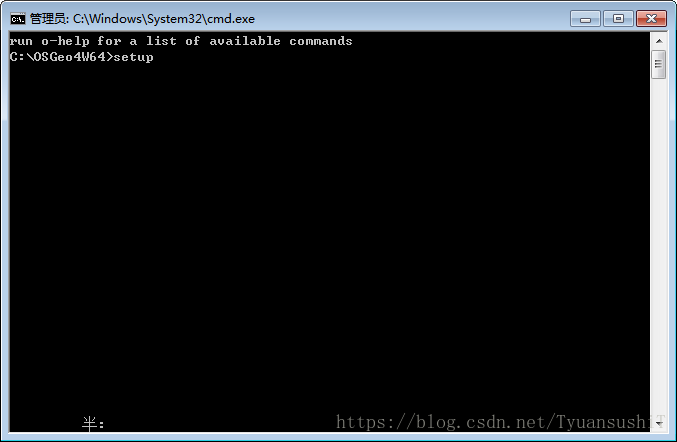
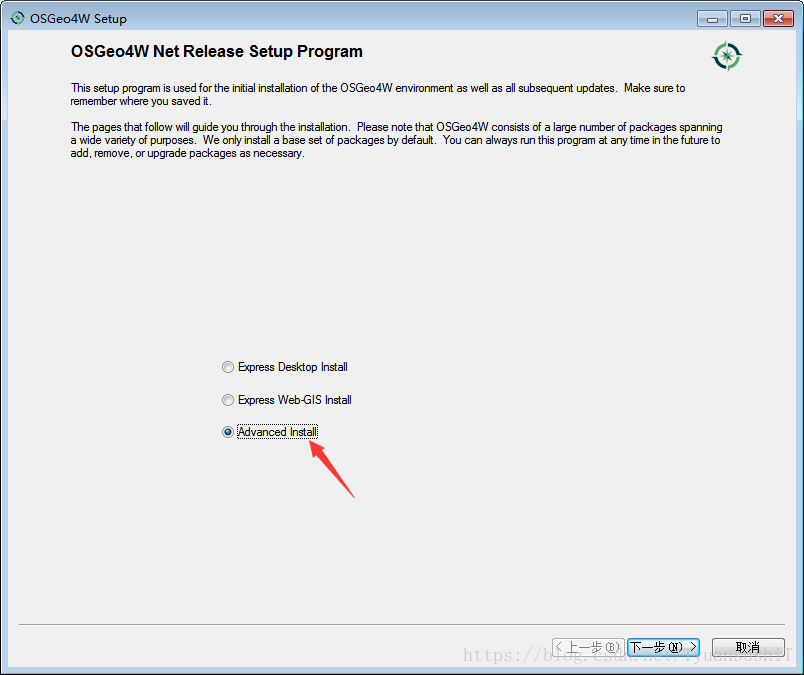
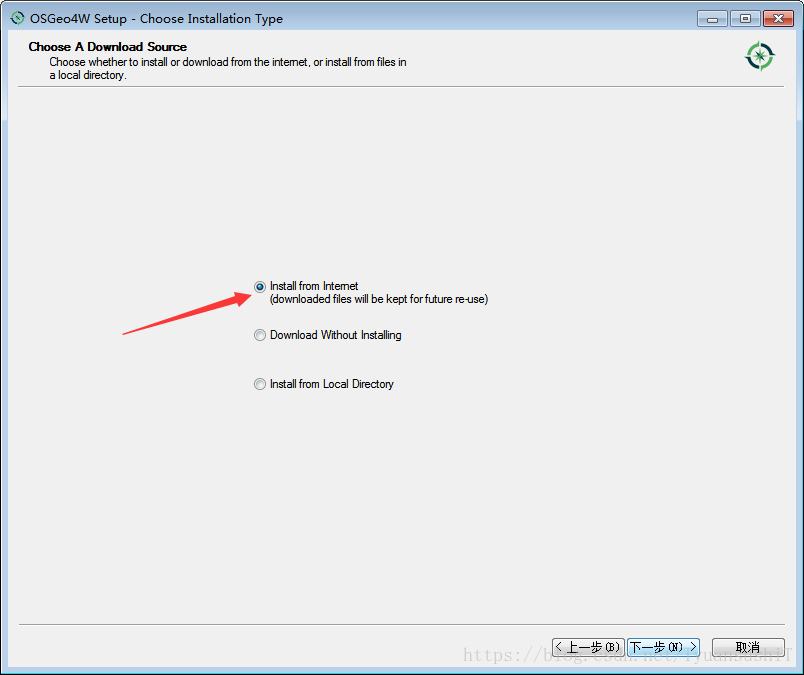
QGIS管理界面
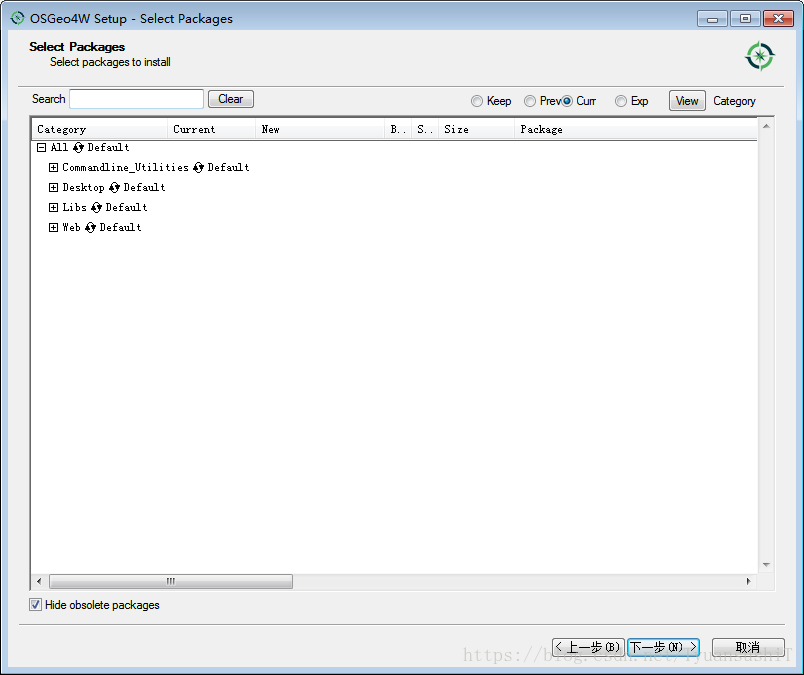
以qigs不同版本的安装为例,在搜索框中输入“gqis”,中间的内容部分会显示出如下界面,点击“New”一列,便可控制软件或插件的更新、卸载、安装等操作。
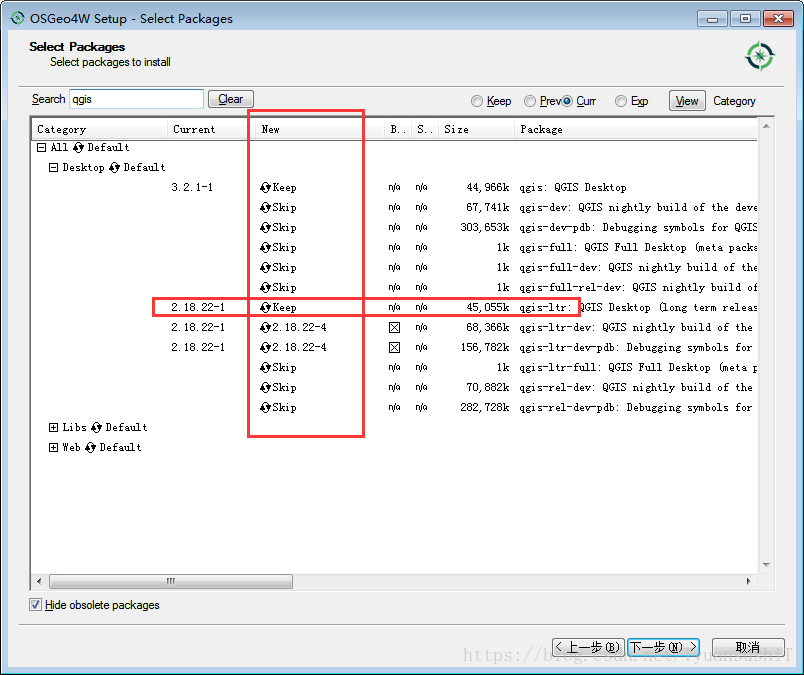
设置完成后,可点击“下一步”,等待程序自动处理刚才所做的更改。
QGIS软件的启动
QGIS的软件的启动,也是在双击运行”OSGeo4W.bat”文件后,出现的DOS对话框中进行的。
从上一张图片中可以看到,QGIS3.2.1对应的启动代码是“qgis”,QGIS2.18.22对应的启动代码是”qgis-ltr”。在DOS对话框中,输入“qgis-ltr”,便能启动QGIS2.18,输入“qgis”,便能启动QGIS3.2
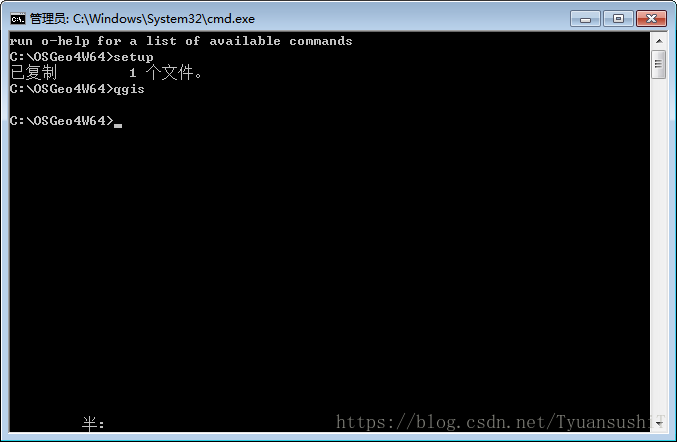
QGIS学习环境配置
猜你喜欢
转载自blog.csdn.net/TyuansushiT/article/details/81774747
今日推荐
周排行
